如何在chrome谷歌浏览器中设置麦克风设备
我们在使用如何在chrome浏览器的时候,想要对其中的麦克风设备进行设置,该怎么操作呢?今天就跟大家介绍一下如何在chrome谷歌浏览器中设置麦克风设备的具体操作步骤。
1. 首先打开电脑,找到桌面上的谷歌浏览器图标,双击打开。
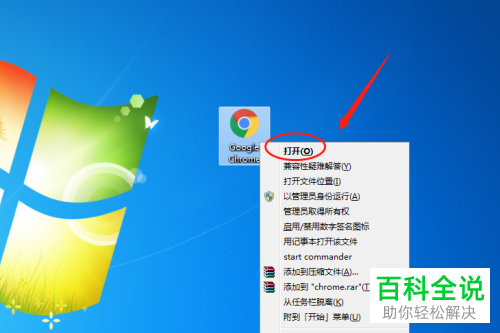
2. 进入主页面后,点击页面右上角的三竖点图标。
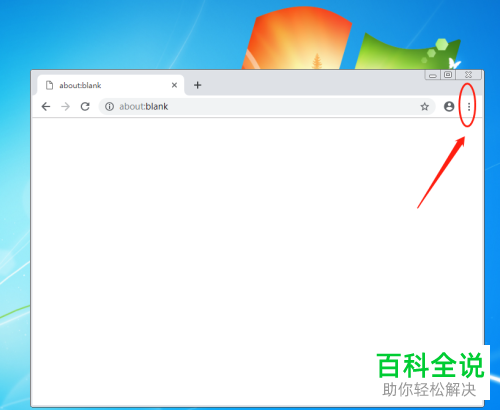
3. 在右侧打开的菜单中,点击下方的设置选项。

4. 如图,在打开的设置页面,点击左上角的设置图标。

5. 在打开的菜单中,选择隐私设置和安全性选项。
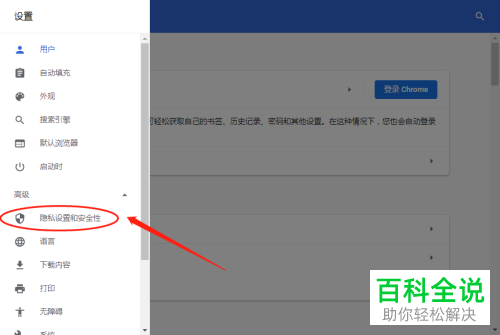
6. 如图,在右侧打开的页面,找到下方的内容设置选项,点击。

7. 如图,在打开的页面,我们就可以看到麦克风选项了,点击进入即可进行相关设置了。

以上就是如何在chrome谷歌浏览器中设置麦克风设备的具体操作步骤。
赞 (0)

